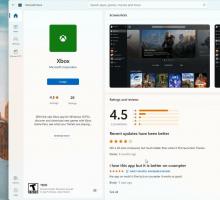Mälu, CPU ja GPU vidinate lisamine Windows 11-s
Uued GPU-, RAM-i, võrgu- ja protsessorividinad on osa uuest Dev Home rakendusest, mis võimaldab teil vidinate paanilt süsteemiressursse jälgida. Praegu on neid vaid neli, kuid tulevikus võib neid juurde tulla.
Reklaam
Vidinad on Windows 11 uus funktsioon, mis käivitab minirakendusi paneelil, mille saate avada tegumiribal ikoonil klõpsates. Samuti on kiirklahv Win + W ja võimalus neid hiirega avada. Lisaks paneelile ilmuvad need tegumiribal kõige vasakpoolsema dünaamilise info plokina, nt. ilmateade või laoinfo.
Vidinapaan segab rakendusespetsiifilist teavet uudistevooga. See toetab kolmekümne osapoole mooduleid, nii et mõned poe rakendused, nagu Spotify ja Messenger, pakuvad oma kohandatud vidinaid. Microsoft laiendab ka nende esimese osapoole rakenduste arvu, mis toetavad minirakenduste lisamist paneelile. Näiteks Phone Linkil on oma vidinad.
Samamoodi hiljuti välja kuulutatud Rakendus Dev Home
pakub kolme lisavidinat. Need võimaldavad teil jälgida OS-i ja rakenduste ressursikasutust. Rakendus ise on armatuurlaud, mis on suunatud arendajatele. See lihtsustab GUI-ga wingeti rakenduste juurutamist, võimaldab kloonida GitHubi reposid ja luua jõudluse jaoks optimeeritud arendusdraivi. Rakendus toetab laiendusi, nii et see saab hõlpsasti rohkem funktsioone (ja rohkem vidinaid!) vastu võtta.Seega peate ressursside jälgimise vidinate hankimiseks installima rakenduse Dev Home. See on saadaval Microsoft Store'is, GitHubis ja wingeti kaudu. Selles õpetuses kasutan wingeti. Tehke järgmist.
Lisage protsessori, mälu, võrgu ja GPU vidinad
- Paremklõpsake Alusta nuppu ja valige Terminal menüüst.
- Tippige järgmine käsk ja vajutage Sisenema :
winget install --id Microsoft. DevHome -e. Oodake, kuni winget on installimise lõpetanud Arendaja avaleht rakendus.
- Nüüd avage Vidinad laud, nt. klõpsates tegumiribal prognoosil või vajutades Võida + W. Klõpsake nuppu Pluss nuppu paremas ülanurgas.

- Loendis on uued vidinad. Klõpsake nuppu sinine pluss nuppu nende lisamiseks.

- Voila, uued vidinad asuvad nüüd paanil.

Uued vidinad on päris kasulikud. Näiteks CPU vidin näitab kolme kõige ressursimahukamat rakendust. Kõik need näitavad graafikut, mis võimaldab teil õigeaegselt kontrollida GPU, CPU ja RAM-i kasutamist.
Sellegipoolest on need vidinad rohkem naljaks kui tõsiseks ressursside jälgimiseks. The Tegumihaldur pakub selle jaoks puhtamat kasutajaliidest Esitus lehel. Sellel on ka prioriteet tavaliste edusammude ees. Kui teie OS on hõivatud, avaneb tegumihaldur nagunii ja vidinad mitte. Sa saad ka muuta see töölauavidinaks. Samuti pakub mmc ressursimonitori lisandmoodul rohkem valikuid ja filtreid. Lõpuks on palju kolmanda osapoole tööriistu, mida saate oma tarkvara ja riistvara tõhusamaks jälgimiseks kasutada. Võite alustada SysInternals Process Exploreriga.
Igatahes on nende vidinate lisamine teretulnud muutus.
Kui teile see artikkel meeldib, jagage seda allolevate nuppude abil. See ei võta teilt palju, kuid aitab meil kasvada. Tänan toetuse eest!
Reklaam